

|
MathType是強大的數學公式編輯器,與常見的文字處理軟件和演示程序配合使用,能夠在各種文檔中加入復雜的數學公式和符號,可用在編輯數學試卷、書籍、報刊、論文、幻燈演示等方面,是編輯數學資料的得力工具。 在我們最初開始接觸的數字中,有一種就是對錢幣的認識。對于錢幣,每個國家有不同的貨幣符號,我們相對比較熟悉的就是人民幣符號與美元符號,而歐元符號不少人知道,對于相鄰國家日韓的貨幣符號,有些人卻不太了解,在MathType編輯數學公式涉及到相關的符號時,不知該如何編輯。下面就來介紹MathType韓元符號的編輯方法。 具體操作步驟如下: 1.按照自己的使用習慣打開MathType公式編輯器,進入到公式編輯界面。  打開軟件進入編輯狀態 2.在編輯界面中,進行相應的編輯后,將光標放到需要些符號地方,用鼠標點擊MathType菜單中“編輯”——“插入符號”命令。 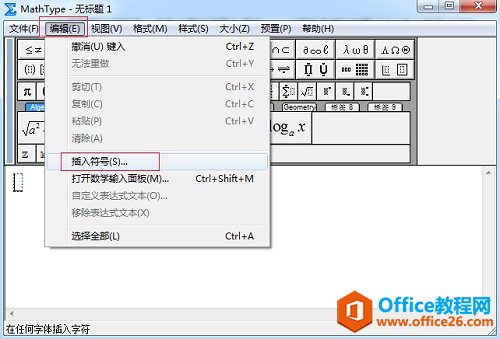 點擊“編輯”——“插入符號” 3.在彈出來的“插入符號”對話框中,將“查看”設置成“字體”——“宋體”,在輸入框尾部的下拉菜單中直接選擇就可以了,然后拉動下方符號面板的滾動條,一直拉到最底下,最后一個符號就是我們需要的韓元符號,點擊這個符號,然后再點擊對話框右上角的“插入”、“關閉”按鈕,這時編輯界面中就出現了我們需要的韓元符號。 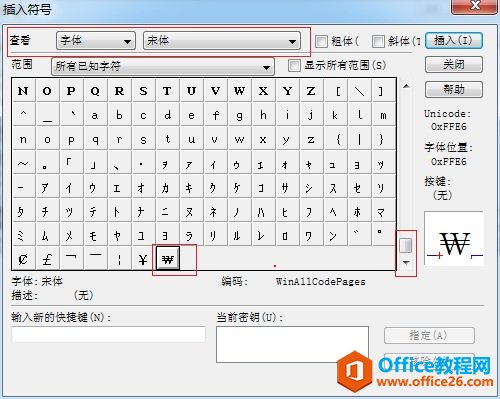 將符號面板中的滾動條拉到最底下找到這個符號 以上內容向大家介紹了MathType韓元符號的編輯方法,這個方法用得比較特殊,很多的貨幣符號可以在插入符號后的默認設置中就編輯出來,比如美元符號、人民幣符號等。而這個韓元符號卻隱藏得比較深,需要在MathType查看方式的“字體”模式下的“宋體”才能找到,而很多人在使用“字體”時會選擇“Symbol”這個模式,不僅如此,還要把滾動條拉到最底下才能找到,這些都增加了編輯這個符號的難度。 |
溫馨提示:喜歡本站的話,請收藏一下本站!